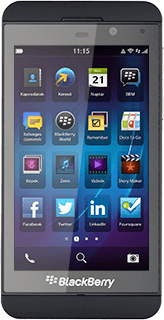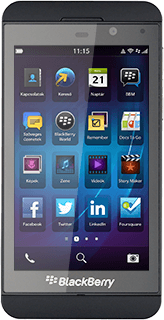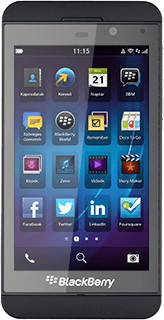PIN-kód használatának be- vagy kikapcsolása - BlackBerry Z10
A PIN-kód a jogosulatlan használat ellen védi a SIM-kártyát, például ha ellopnák a telefont. Ha be van kapcsolva a PIN-kód használata, akkor minden alkalommal, amikor bekapcsolod a telefont, be kell írnod a PIN-kódot.
Keresd meg a "SIM-kártya" menüpontot
A kijelző felső élétől húzd lefele az ujjad.
Válaszd a Beállítások lehetőséget.
Válaszd a Beállítások lehetőséget.
Válaszd a Biztonság és adatvédelem lehetőséget.
Válaszd a SIM-kártya lehetőséget.
PIN-kód használatának be- vagy kikapcsolása
Kattints a "SIM-kártya PIN-kódos zárolása" melletti csúszkára a funkció be- vagy kikapcsolásához.
Írd be a PIN-kódot, és válaszd az OK lehetőséget.
Visszatérés a kezdőoldalhoz
A kijelző alsó élétől húzd felfele az ujjad, hogy visszatérj a kezdőoldalhoz.